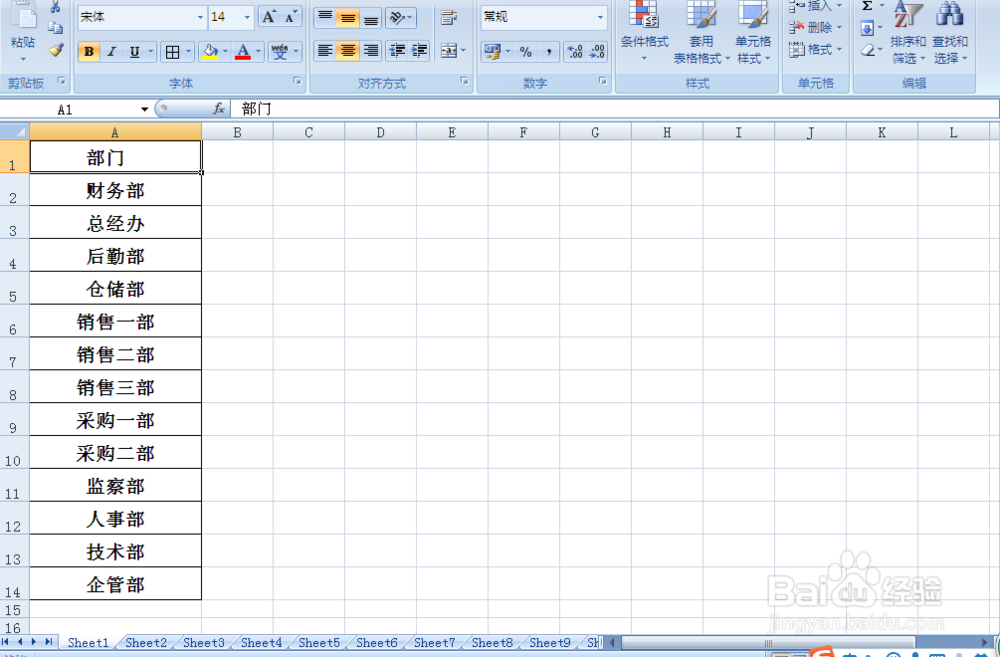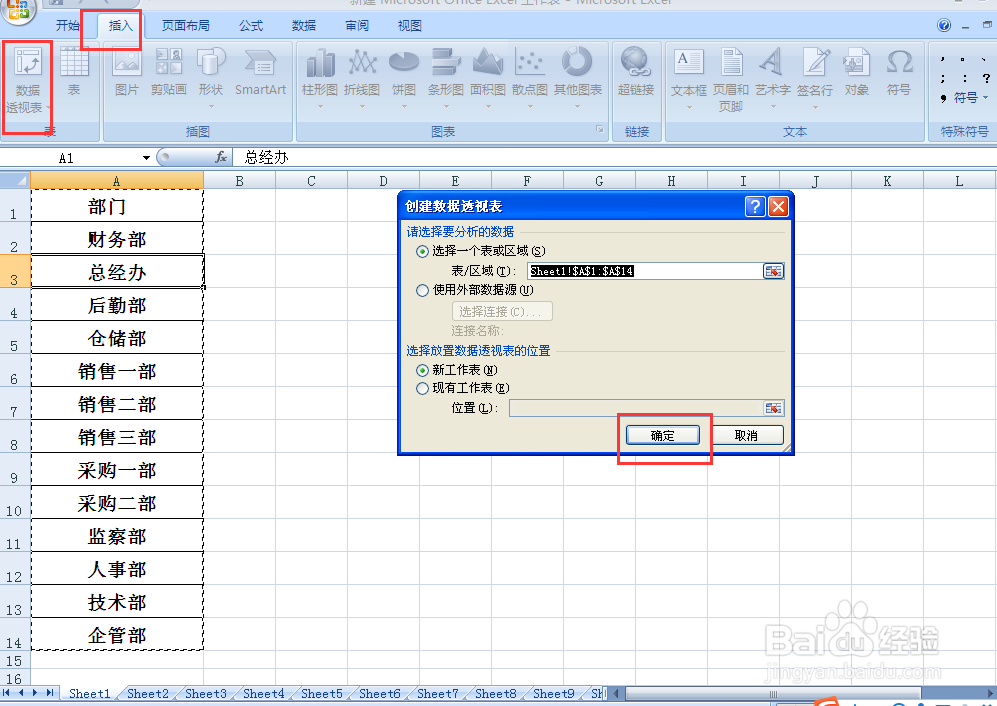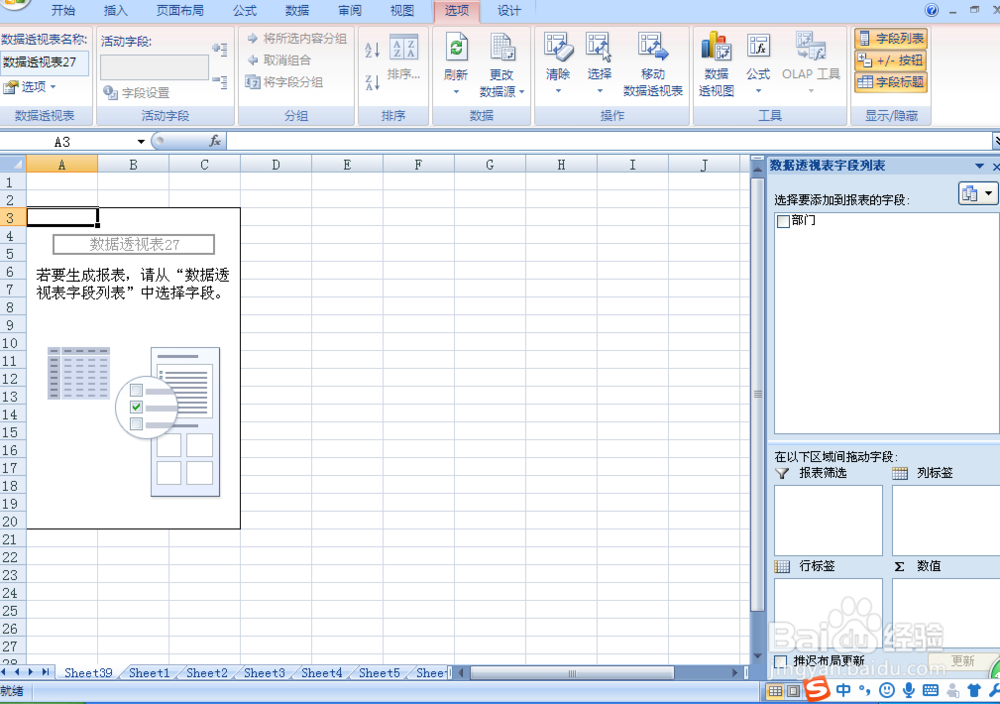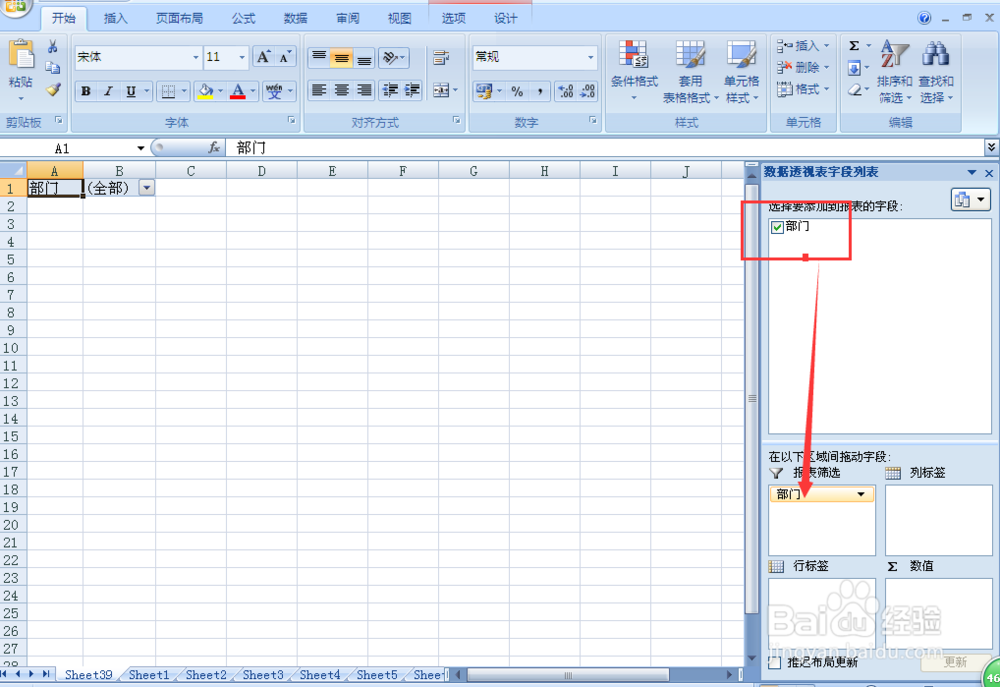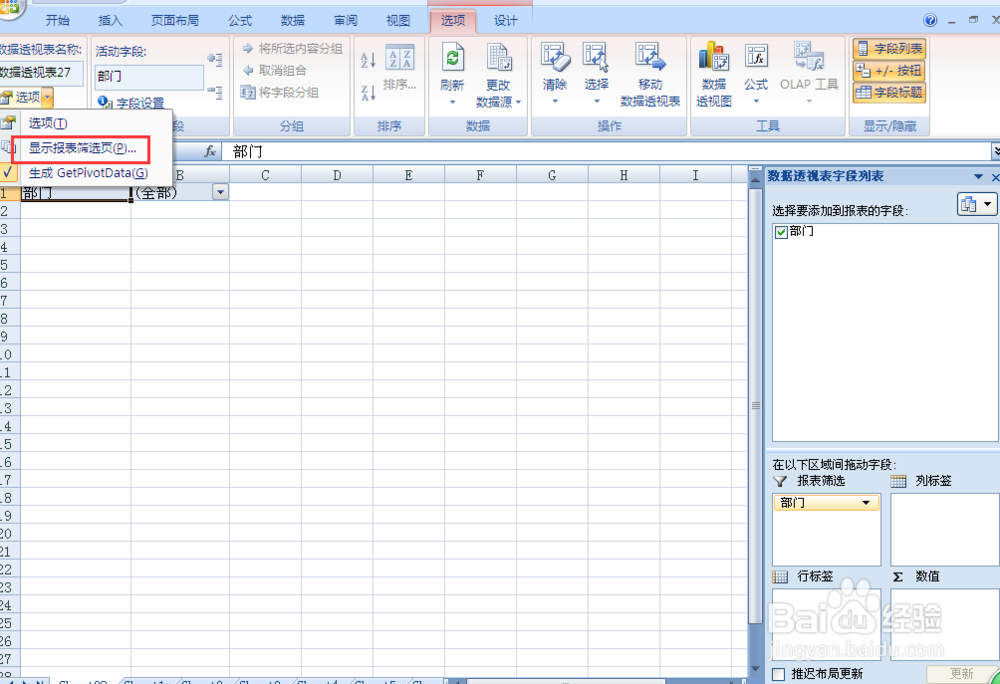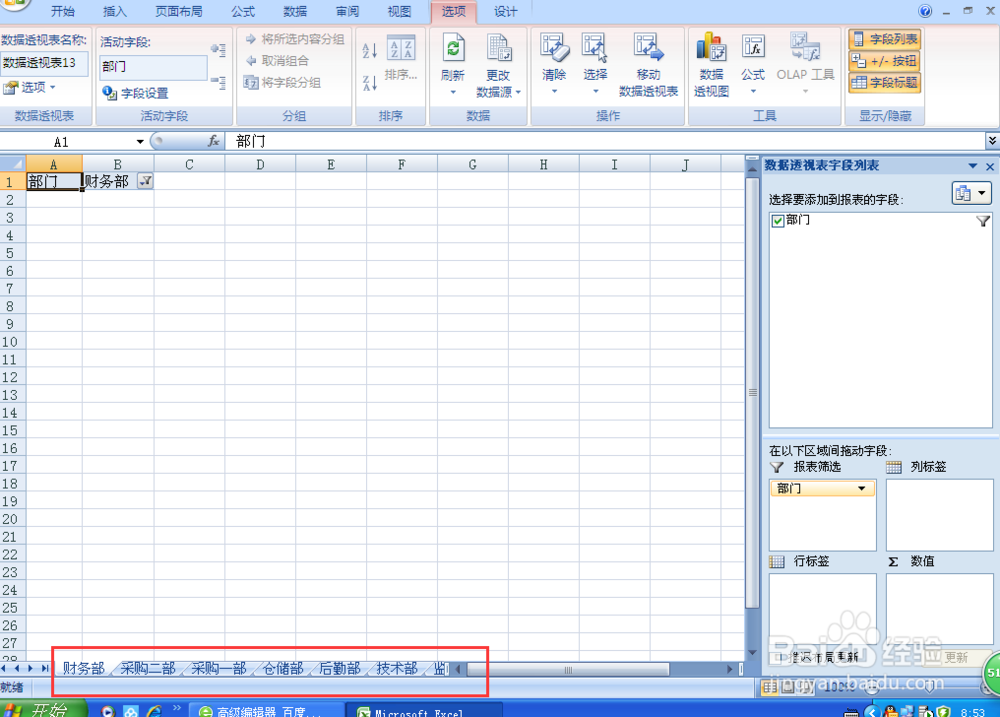1、如下图所示的excel工作表,有若干个工作表,我们要将每个工作表的名称命名为如图所示的部门名称。如果部门太多的时候,一个一个去命名就会太麻烦,我们今天就要批量命名。
2、将鼠标点击在部门表中任何一个单元格,依次点击【插入】---【数据透视表】,就弹出了【数据透视表】的对话框,点击【确定】即可。
3、点击【确定】之后。就龅歧仲半打开了【数据透视表】的工作页面,然后将右侧【数据透视表字段列表】下方【选择要添加到报表的字段】----【部门】字段拖动到【在以下区域间拖动字段】下方的【报表筛选】区域。
4、这时,数据透视表左上方就出现了对【部门】进行的筛选。如图所示。点击【数据透视表工具】---【选项】右侧下拉箭头,点击【显示报表筛选页】。
5、在弹出的【显示报表筛选页】的提示框内,可以看到,要将【部门】作为要显示的报表筛选页,点击【确定】即可。见证奇迹的时刻到了,工作薄的工作表名称立刻变成了我们需要的各个部门了。
6、最后,只需要清除每个工作表的内容,使每个工作表成为空白表格即可。可以用删除,也可以用【开始】--【清除】---【清楚内容】。